
Personalitzar la finestra de l’iTunes en un Mac
Pots personalitzar la forma de veure i reproduir el contingut de l’iTunes.
Utilitzar el minireproductor de l’iTunes
El minireproductor ocupa molt poc espai a la pantalla i permet ajustar el volum, buscar cançons i seleccionar les cançons que es reproduiran a continuació, entre altres.
El minireproductor mostra la il·lustració de l’àlbum per a la cançó que s’està reproduint. Quan mous el punter sobre la il·lustració, apareixen els controls.
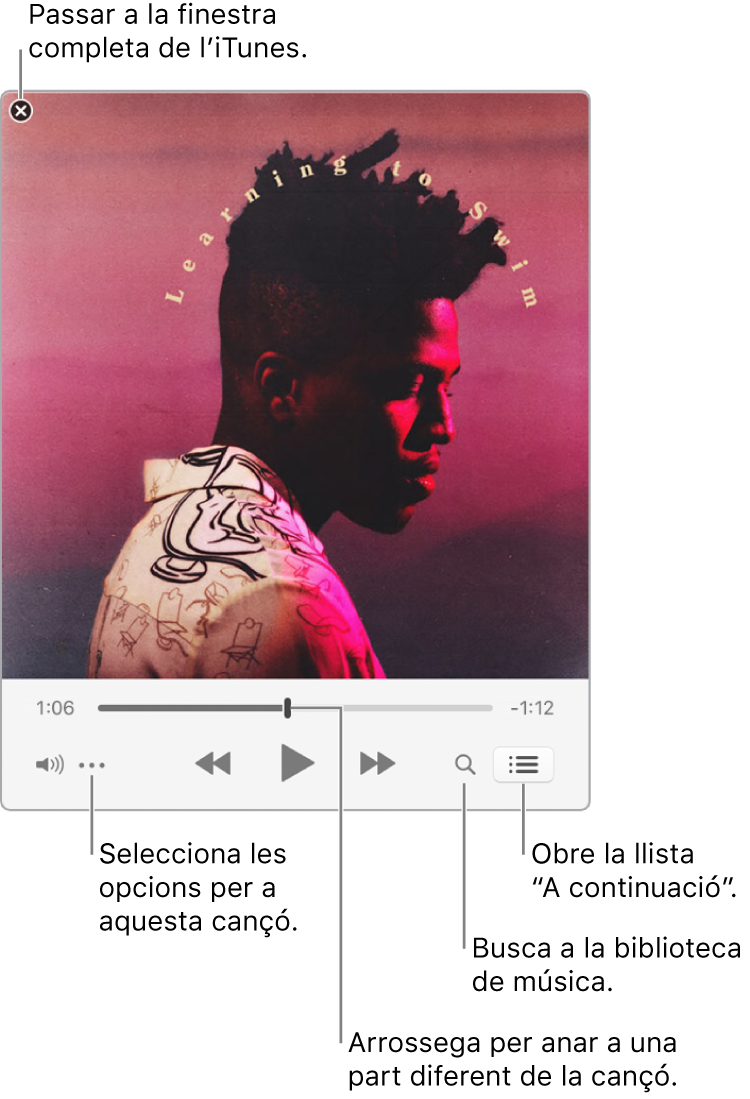
També pots contreure la pantalla del minireproductor a una mida encara més petita.
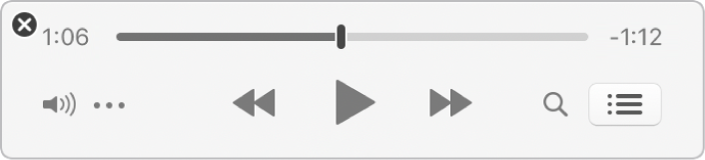
A l’app iTunes
 del Mac, selecciona Finestra > Anar al minireproductor.
del Mac, selecciona Finestra > Anar al minireproductor.Fes una de les accions següents:
Veure i editar una llista de les properes cançons: fes clic al botó “A continuació”
 .
.Canviar a la pantalla de minireproductor més petita: a la fila de controls, fes clic al botó del menú d’accions
 i selecciona “Ocultar la il·lustració gran del minireproductor”.
i selecciona “Ocultar la il·lustració gran del minireproductor”.Per tornar a ampliar el minireproductor a la vista completa de minireproductor, fes clic al botó del menú d’accions
 i selecciona “Mostrar la il·lustració gran del minireproductor”.
i selecciona “Mostrar la il·lustració gran del minireproductor”.
Per mantenir el minireproductor en primer pla de l’escriptori, selecciona iTunes > Preferències, fes clic a Avançat i selecciona “Mantenir el minireproductor davant de la resta de finestres”.
Veure la finestra de l’iTunes en visualització de pantalla completa
Per passar a la visualització de pantalla completa, a l’app iTunes
 del Mac, fes clic al botó verd de la cantonada superior esquerra de la finestra de l’iTunes.
del Mac, fes clic al botó verd de la cantonada superior esquerra de la finestra de l’iTunes.
Per sortir de la visualització de pantalla completa, mou el punter a la part superior de la pantalla i fes clic al botó verd situat a la cantonada superior esquerra de la finestra de l’iTunes.
Explora ràpidament la teva biblioteca de música utilitzant el navegador de columnes
Per explorar en profunditat la teva biblioteca de música i trobar una cançó, fes servir el navegador de columnes.
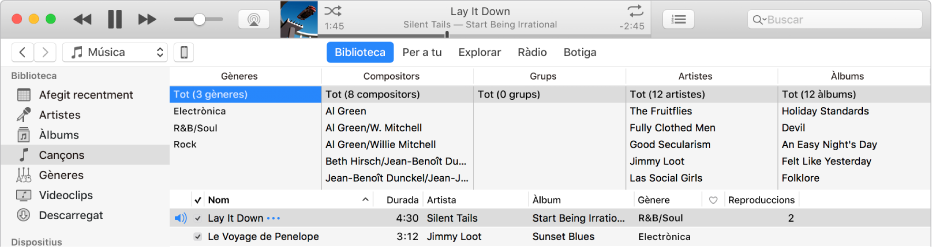
La música s’ordena segons un màxim de cinc categories (Gèneres, Compositors, Grups, Artistes i Àlbums), dividides en columnes. A mesura que selecciones un ítem a cada columna, la llista es va reduint per mostrar només les cançons que compleixen els criteris que indiquis.
Per exemple, per veure només música de Mozart, pots seleccionar Clàssica a la columna Gèneres i, després, Mozart a la columna Compositors.
A l’app iTunes
 del Mac, selecciona Música al menú desplegable de la part superior esquerra i fes clic a Biblioteca.
del Mac, selecciona Música al menú desplegable de la part superior esquerra i fes clic a Biblioteca.
Selecciona Cançons a la barra lateral de l’esquerra.
Vés a Veure > Navegador de columnes > “Mostrar el navegador de columnes” i selecciona les columnes que vols mostrar. L’ordre de les columnes no es pot canviar.
Per utilitzar el navegador de columnes, selecciona opcions a tantes columnes com vulguis.
A mesura que selecciones opcions, a sota es mostren les cançons que compleixen els criteris.
Per tancar el navegador de columnes, selecciona Veure > Navegador de columnes > Ocultar el navegador de columnes.
Ocultar o mostrar la barra lateral
Per omissió, la barra lateral està visible. La pots ocultar.
A l’app iTunes
 del Mac, selecciona Veure > “Ocultar la barra lateral” o Veure > Mostrar la barra lateral.
del Mac, selecciona Veure > “Ocultar la barra lateral” o Veure > Mostrar la barra lateral.
Nota: No podràs accedir a les teves llistes de reproducció mentre la barra lateral estigui oculta.